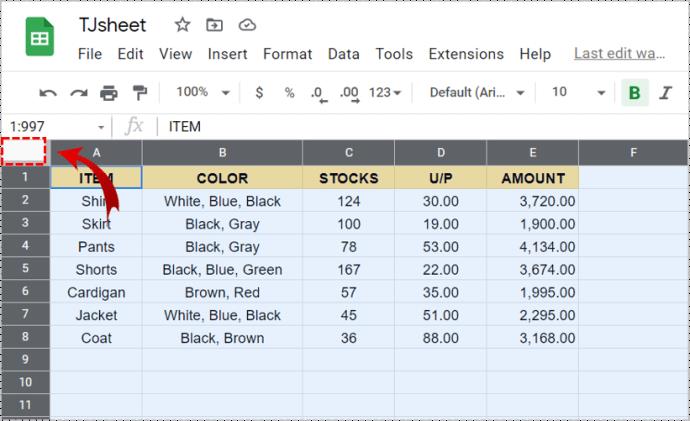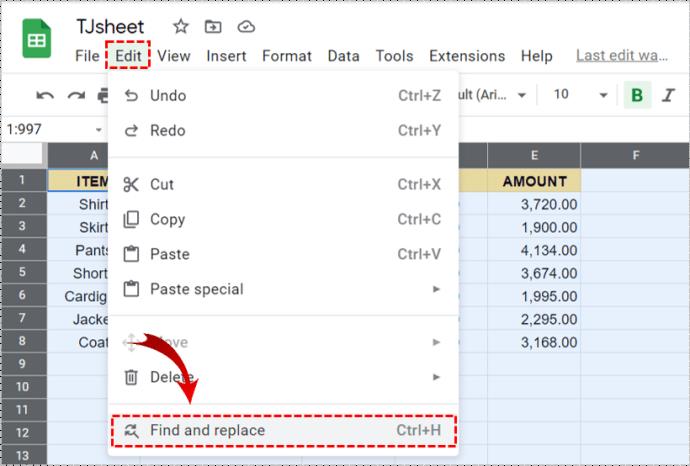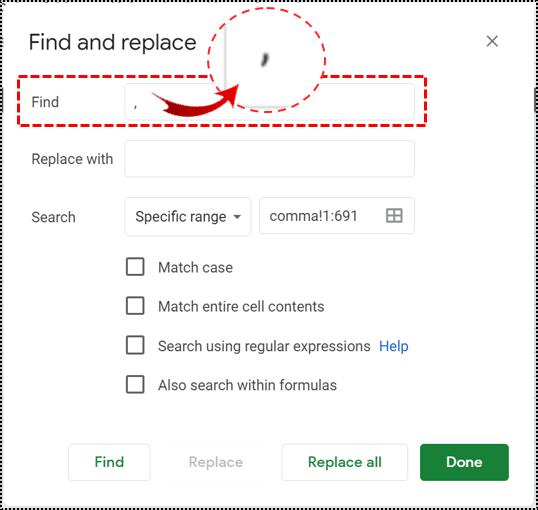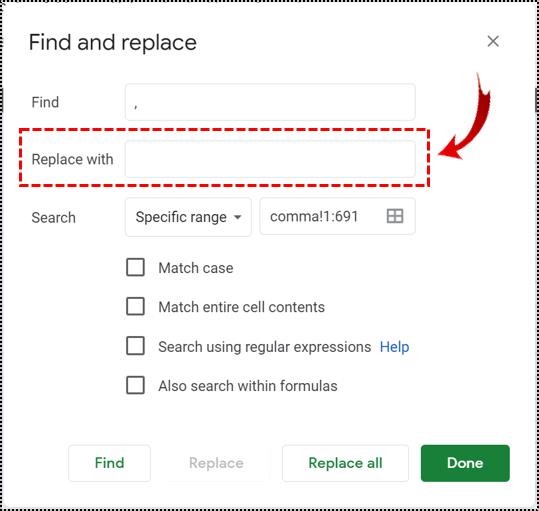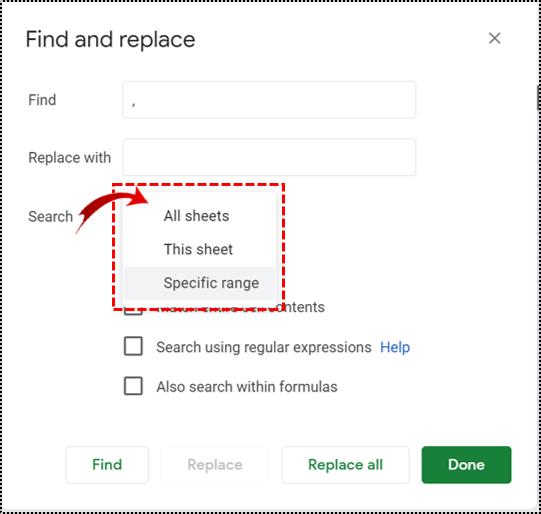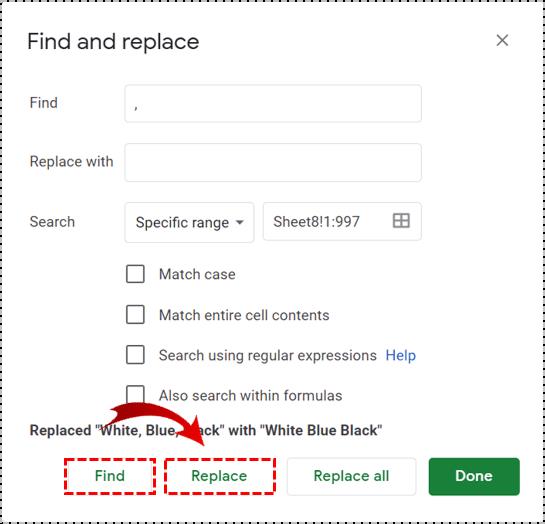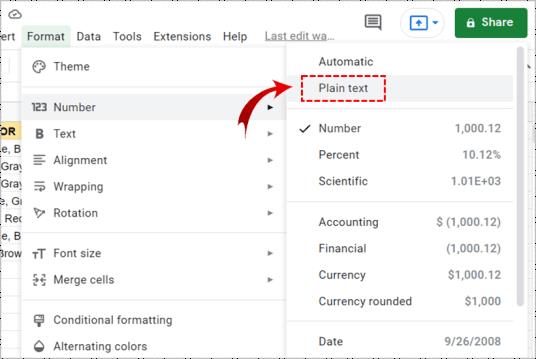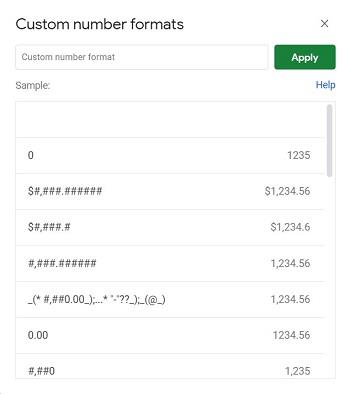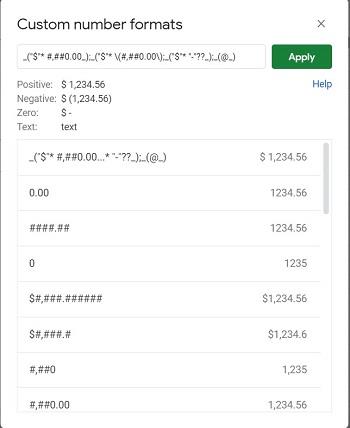आपकी वर्कशीट के स्वरूपण को समायोजित करने में सहायता के लिए Google पत्रक में कई प्रकार के उपकरण हैं। यदि आप अपने डेटा से अल्पविराम हटाना चाहते हैं, चाहे टेक्स्ट हो या नंबर, ऐसा करने के लिए ��पलब्ध तकनीकों को जानना आपके काम आएगा।

इस लेख में, हम आपको दिखाएंगे कि Google पत्रक में अल्पविराम से कैसे छुटकारा पाया जाए।
टेक्स्ट से कॉमा हटाना
पाठ प्रविष्टियों में अल्पविराम हटाने का सबसे आसान तरीका ढूँढें और बदलें विकल्प है। यह प्रक्रिया पूरी शीट, या पूरी परियोजना को स्कैन करती है यदि आप सीमा को परिभाषित करते हैं, फिर किसी भी शब्द, प्रतीक या संख्या को आवश्यकतानुसार बदल देते हैं। प्रतीक को रिक्त स्थान से बदलकर टेक्स्ट में कॉमा को आसानी से हटाया जा सकता है। ऐसा करने के लिए, इन चरणों का पालन करें:
- संपूर्ण कार्यपत्रक का चयन करें, या कम से कम उस भाग का चयन करें जहाँ आप अल्पविराम को हटाना चाहते हैं। आप पंक्ति 1 के ऊपर और बाएँ या स्तंभ A के रिक्त स्थान पर क्लिक करके सब कुछ चुन सकते हैं।
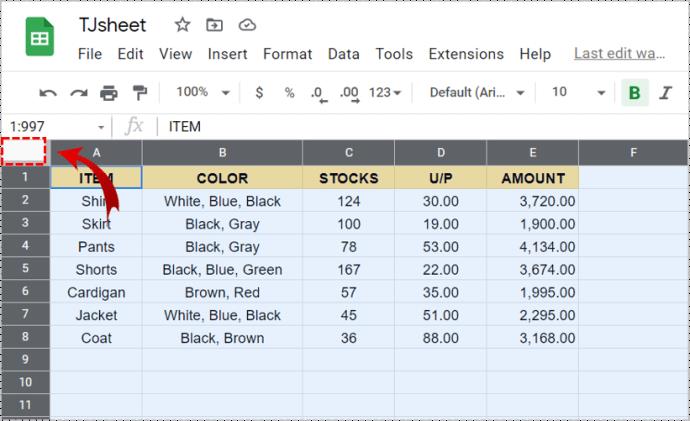
- संपादित करें पर क्लिक करें और ढूँढें और बदलें चुनें। या वैकल्पिक रूप से, आप शॉर्टकट कुंजी, Ctrl + H का उपयोग कर सकते हैं।
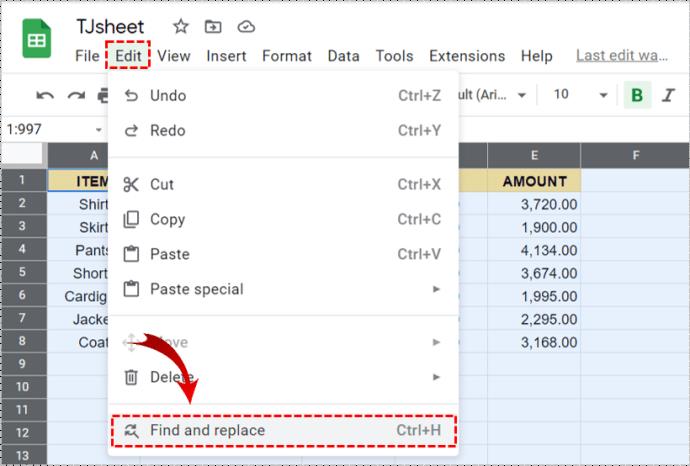
- ढूँढें और बदलें विंडो में, ढूँढें बॉक्स में अल्पविराम लगाएं।
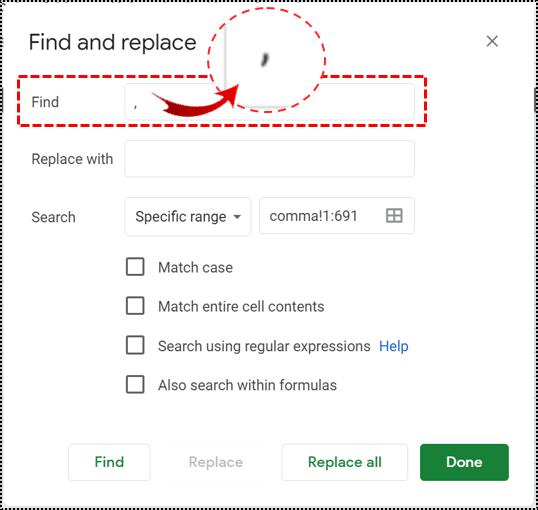
- रिप्लेस विथ बॉक्स को खाली छोड़ दें।
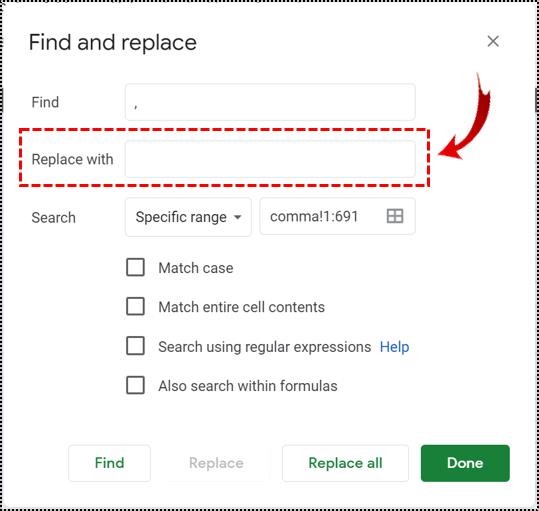
- यदि आप वर्तमान पत्रक से अधिक खोज करना चाहते हैं, तो आप इस विकल्प को खोज ड्रॉपडाउन बॉक्स में चुन सकते हैं।
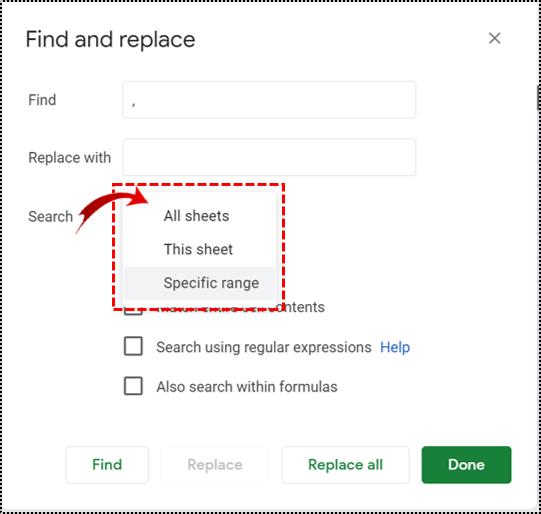
- प्रक्रिया को एक-एक करके करने के लिए खोजें और फिर बदलें पर क्लिक करें। शीट में सभी अल्पविरामों को बदलने के लिए सभी को बदलें पर क्लिक करें।
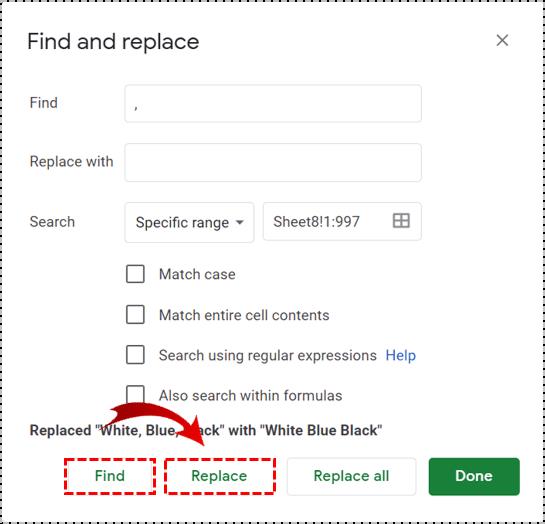
ध्यान दें कि भले ही संख्याओं में अल्पविराम हटा दिए जाएंगे, कम से कम जहां तक डेटा का संबंध है, यह प्रदर्शन को नहीं बदलेगा। जब तक एक हजार विभाजक के साथ एक संख्या प्रदर्शित करने के लिए एक कॉलम, सेल, या पंक्ति को स्वरूपित किया जाता है, तब तक इसे इस तरह प्रदर्शित किया जाएगा।
नंबरों को प्लेन टेक्स्ट में बदलना
जैसा कि पहले उल्लेख किया गया है, भले ही आप उन्हें ढूँढ़ें और बदलें के साथ हटा दें, यदि वे संख्या प्रारूप को बनाए रखते हैं, तो भी अल्पविराम प्रदर्शित होते रहेंगे। यदि आप इसे बदलना चाहते हैं, तो उन कक्षों का चयन करना आसान है जिन्हें आप संपादित करना चाहते हैं, शीर्ष मेनू में स्वरूप पर क्लिक करके, फिर सादा पाठ पर क्लिक करके।
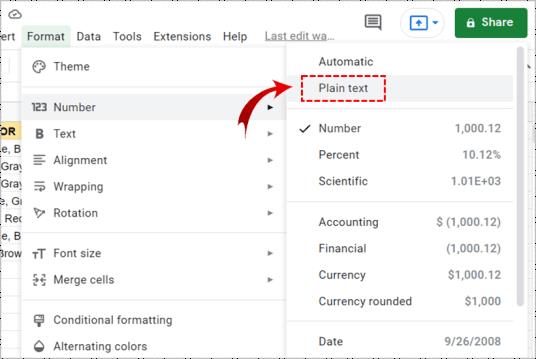
यह पहले से मौजूद किसी भी संख्या से स्वचालित रूप से अल्पविराम नहीं हटाएगा। संख्याओं के साथ अब सादा पाठ स्वरूपण में, हालांकि, ढूँढें और बदलें विधि का उपयोग करना अब उनके साथ काम करेगा। प्लेन टेक्स्ट में फॉर्मेट किए गए सभी नंबरों के लिए ऐसा करने के लिए ऊपर दिए गए चरणों का पालन करें।
कस्टम संख्या स्वरूपण
यदि आप अपनी संख्याओं को सादे पाठ में नहीं बदलना चाहते हैं, लेकिन फिर भी अल्पविराम हटाना चाहते हैं, तो आप कस्टम संख्या स्वरूपण का सहारा ले सकते हैं। यह विधि आपको यह निर्धारित करने की अनुमति देती है कि किसी प्रकार का संख्या डेटा कैसे प्रदर्शित किया जाएगा।
इसे इस प्रकार किया जा सकता है:
- या तो पूरी शीट, या उन सेल का चयन करें जिन्हें आप स्वरूपित करना चाहते हैं।
- फ़ॉर्मैट पर क्लिक करें, फिर नंबर पर होवर करें।
- दिखाई देने वाले मेनू पर, नीचे की ओर स्क्रॉल करें और अधिक प्रारूपों पर होवर करें।
- कस्टम संख्या प्रारूप पर क्लिक करें।
- पॉप अप होने वाली विंडो पर, एक मौजूदा नंबर फ़ॉर्मेटिंग विकल्प चुनें और चुनें, या अपना खुद का बनाएँ।
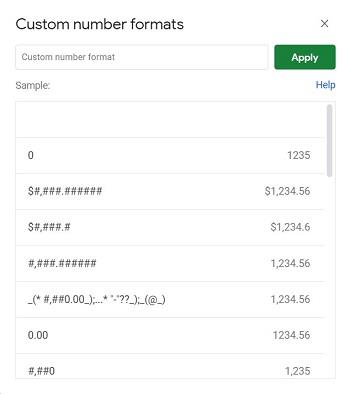
0 प्रारूप अल्पविराम के बिना संख्या प्रदर्शित करता है, लेकिन दशमलव प्रदर्शित नहीं करेगा। 0.00 प्रारूप वही करेगा लेकिन प्रदर्शित दशमलव के साथ। कस्टम प्रारूप बनाने के लिए आप हैशटैग प्रतीक का भी उपयोग कर सकते हैं। एक ####.## प्रारूप अल्पविराम के बिना संख्या प्रदर्शित करेगा, लेकिन कोई भी दशमलव संख्या तब तक प्रदर्शित नहीं करेगा जब तक कि वे 0 से अधिक न हों।
एक 0.00 प्रारूप एक हजार को 1000.00 के रूप में प्रदर्शित करेगा, जबकि एक ####.## प्रारूप इसे 1000 के रूप में प्रदर्शित करेगा। आप अपने इच्छित संयोजन को खोजने के लिए प्रतीकों के साथ प्रयोग कर सकते हैं।
लेखा प्रविष्टियों से अल्पविराम हटाना
यदि आप लेखांकन प्रविष्टियों से अल्पविराम हटाना चाहते हैं, लेकिन फिर भी नकारात्मक संख्याओं के कोष्ठक उपचार को बनाए रखना चाहते हैं, तो निम्न कार्य करें:
- संपूर्ण शीट, या उन कक्षों पर क्लिक करें जिन्हें आप स्वरूपित करना चाहते हैं।
- स्वरूप पर क्लिक करें और फिर संख्या पर होवर करें।
- सुनिश्चित करें कि लेखांकन की जाँच की गई है। यदि नहीं, तो इसे सक्षम करने के लिए उस पर क्लिक करें।
- फिर से फ़ॉर्मैट पर क्लिक करें, फिर नंबर पर होवर करें, फिर नीचे स्क्रॉल करके ज़्यादा फ़ॉर्मैट और फिर कस्टम नंबर फ़ॉर्मैट पर जाएं।
- विंडो अब लेखांकन प्रविष्टियों के लिए स्वरूपण कोड प्रदर्शित करेगी। कोड में अल्पविराम हटाएं और लागू करें पर क्लिक करें। अन्य प्रतीकों को बदलने से बचें या इससे प्रदर्शन त्रुटियाँ हो सकती हैं।
- लेखा प्रविष्टि संख्याएँ अब अल्पविराम के बिना प्रदर्शित होनी चाहिए।
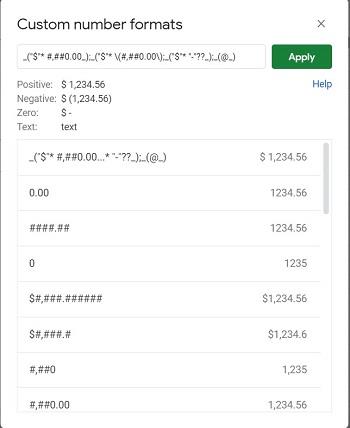
आप यहां से मुद्राएं और अन्य प्रतीक भी बदल सकते हैं। प्रदर्शन में त्रुटियों का सामना करने की स्थिति में केवल प्रारूप की मूल व्यवस्था को ध्यान में रखें। पूर्ववत करें और फिर से करें कुंजी, या Ctrl + Z और Ctrl + Y का उपयोग करने से इस संबंध में सहायता मिलेगी।

सही कदमों को जानना
अपनी वर्कशीट के स्वरूपण को अनुकूलित करने में सक्षम होना काफी उपयोगी है। यह आपके डेटा को सौंदर्यपूर्ण या कार्यात्मक रूप से व्यवस्थित रखने में मदद करता है। जब तक आप सही चरणों को जानते हैं, तब तक आपके वर्कशीट से अल्पविराम हटाना सरल है।
क्या आप Google पत्रक में अल्पविराम से छुटकारा पाने के अन्य सुझावों के बारे में जानते हैं? नीचे कि टिप्पणियों अनुभाग के लिए अपने विचार साझा करें।